Driverhub -Ernennung des Programms und der Verwendung
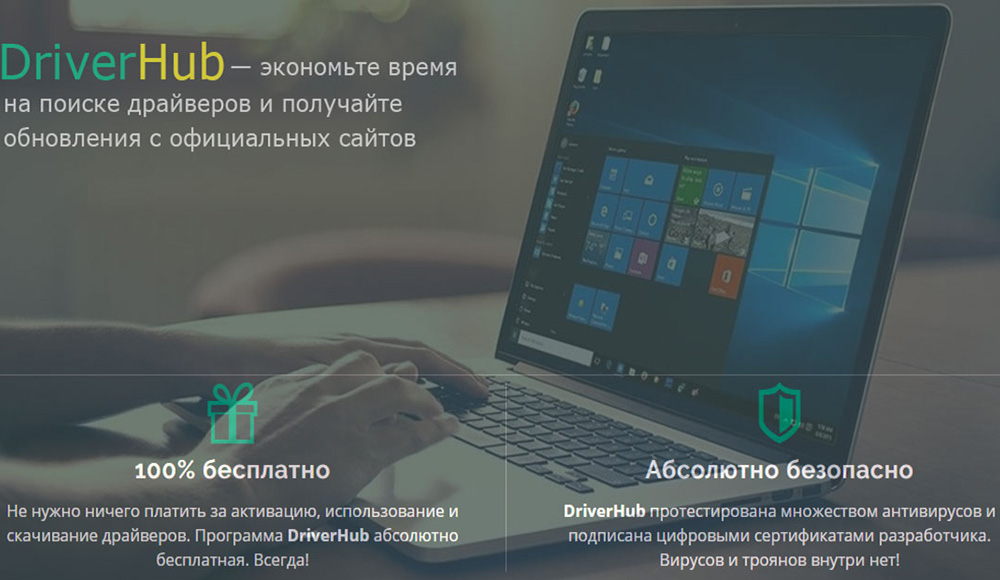
- 718
- 216
- Prof. Dr. Finja Goebel
Natürlich weiß jeder PC -Benutzer, dass Sie für den normalen Betrieb von Programmen und verbundenen Geräten die Treiber ständig aktualisieren müssen. Diese Funktion wird standardmäßig durch das "Windows" -Menter von Updates ausgeführt, aber manchmal beginnt sie Fehler zu machen, und sie muss in Mitteln getrennt oder begrenzt werden. Oft kann er einige Pakete automatisch nicht laden, Sie müssen sie manuell nach ihnen suchen, und dies ist unpraktisch. Und dann kommt Driverhub zur Rettung.
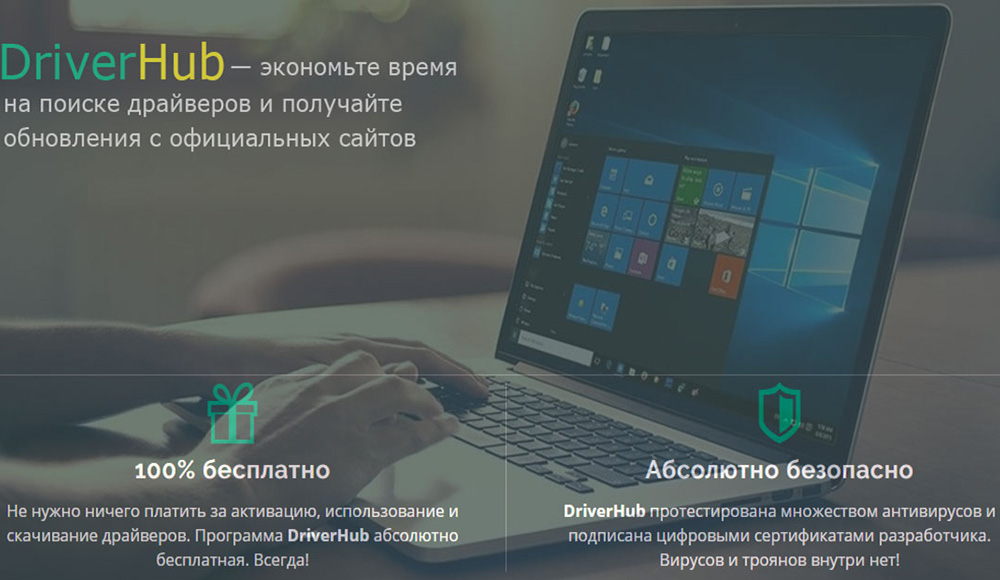
Einstellung und Verwendung des TriverHub -Programms.
Was ist Driverhub
Sie haben wahrscheinlich bereits über DriverHub verstanden, dass dies ein Programm zum Verfolgen, Herunterladen und Installieren der aktuellen Update -Pakete ist. Der Benutzer muss nicht selbst auf verschiedenen Websites und Zeiten für sie suchen - es reicht aus, es einmal richtig einzustellen, und Sie können sich keine Sorgen machen, dass die Fahrer fehl am Platz sind. Die Verteilung des Programms wird kostenlos auf die Ressource des Entwicklers verteilt.
So herunterladen und installieren Sie auf dem PC
Download und Installation sind nicht besonders schwierig:
- Gehen Sie zur offiziellen Website.
- Wählen Sie eine geeignete Entladung aus: 32 Bit für PC und 64 Bit für einen Laptop.
- Laden Sie die Verteilung herunter (es gibt eine Schaltfläche mit der entsprechenden Signatur) und führen Sie den "Installationsassistenten" aus.
- Bitte beachten Sie, dass es in der Phase der "Installationstyp" besser nicht empfohlene Parameter, sondern Benutzer ausgewählt ist, da Sie ein völlig unnötiges Programm im Anhang installieren können. Entfernen Sie einen Scheck von ihr, damit sie nicht installiert.
- Wählen Sie die russische Sprache (oder eine andere, die für Sie bequemer ist).
- Wählen Sie den Dateispeicherordner aus.
- Warten Sie, bis Sie kopieren, und dann werden alle Elemente installiert.

So installieren Sie Treiber
Wenn Sie den "Hub" -Treiber öffnen, sehen Sie links mehrere Abschnitte:
- Die erste und Haupttreiber, bei der Sie Updates für Windows XP, 7, 8 oder 10 einrichten.
- "Geschichte", wo Sie die Chronologie der Programmaktionen sehen können.
- "Restaurierung" - daher der Rollback der Treiber, wenn es einen Fehler mit der neuen Version gibt.
- "Nützliche Programme" - eine Registerkarte, von wo aus Sie schnell zu so wichtigen Funktionen des Betriebssystems als "Befehlszeile", "Aufgaben Dispatcher", "Ausrüstung" und t erhalten können.P.
Um die Updates zu überprüfen und die Treiber zu installieren, müssen Sie auf die große Schaltfläche "Jetzt finden" im ersten Abschnitt klicken. Dies dauert einige Zeit und der gesamte Analyseprozess wird in Form eines allmählich gefüllten blauen Streifens angezeigt. Danach erhalten Sie eine Liste aller gefundenen Pakete. Der Schieberegler ist etwas höher und bewegt sich, was Sie in den Expertenmodus wechseln können. Dies ist für die selektive Installation erforderlich, wenn Sie nicht alles herunterladen möchten. Die Liste kann für zwei Optionen für Treiber für die gleiche Ausrüstung angezeigt werden. In diesem Fall müssen Sie eine auswählen - sehen Sie, aus welchen Unternehmen beide stammen, und überprüfen Sie auch die Daten ihres Ausstiegs. Nachdem Sie sich für die Auswahl entschieden haben, klicken Sie auf die grüne Schaltfläche "Installation". Warten Sie auf Benachrichtigungen über den Abschluss der Installation und starten Sie den PC neu.
Zusätzliche Möglichkeiten
Vielleicht sind Sie auch für zusätzliche Funktionen des Programms nützlich. In "History" können Sie die vollständigen Informationen darüber sehen, wann, wie und wo das Update festgelegt wurde. Es ist sehr nützlich, wenn ein Fehler im System aufgetreten ist, und Sie haben den Verdacht, dass der Fahrer verantwortlich ist. Sie können auch sehen, in welchem Ordner es gespeichert ist, und öffnen Sie ihn. Es kommt oft vor. Es gibt eine Liste mit verbundenen Geräten und Programmen - wählen Sie die Problematik aus und klicken Sie auf die Schaltfläche "Wiederherstellen". Starten Sie nach dem Abschluss das Betriebssystem neu.
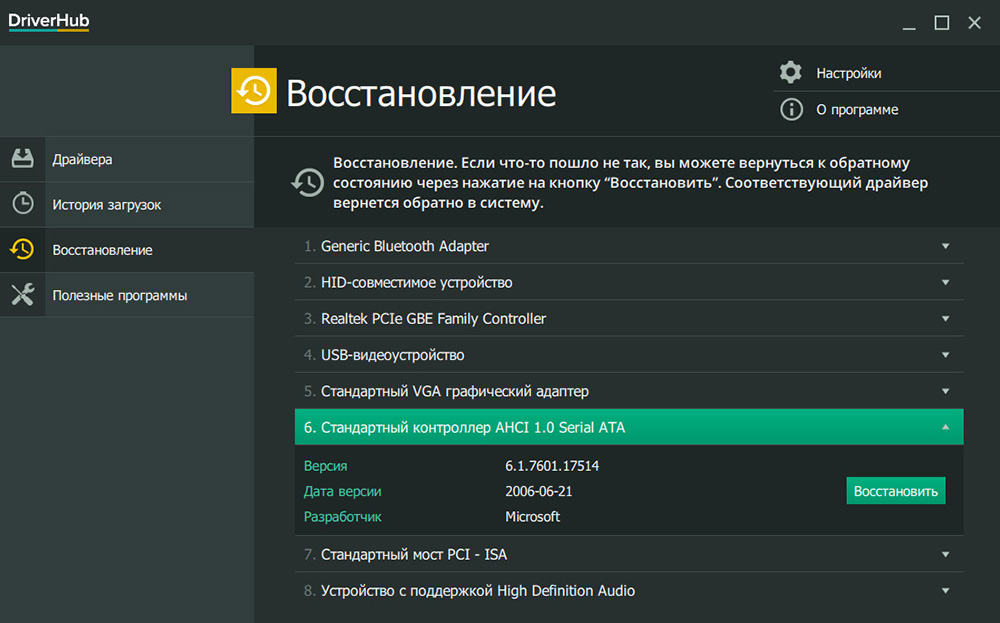
Auch auf der Registerkarte „Nützliche Programme“ werden verschiedene Dienste gesammelt, die sich häufig kontaktieren müssen. Um sie im System zu finden, müssen Sie heiße Schlüssel verwenden und lange Zeit von einem Abschnitt zu einem anderen wechseln, da sich alles an verschiedenen Orten befindet. Aber mit Hilfe von DriverHub kann dies viel schneller gemacht werden. Es gibt:
- Task -Manager, bei dem alle aktuellen aktiven Prozesse angezeigt werden, die konfiguriert oder storniert werden können, sowie ein Zeitplan für die Absorption von Systemressourcen.
- Systemwiederherstellung, wo Sie alle Änderungen im System umdrehen können, und wählen Sie ein Datum, an dem der Computer normal funktioniert hat.
- Programme und Funktionen, in denen Sie das installierte Programm und alle Elemente löschen können.
- System, das verschiedene Informationen über den PC enthält: die Entladung und Version des Systems, die Art des BSV, die Kapazität des RAM, das Volumen des physischen Speichers, die Häufigkeit des Prozessors und vieles mehr.
- Bildschirmeinstellungen, in denen Sie Helligkeit, Auflösung, Größe von Buchstaben, Symbolen und anderen Bildschirmeinstellungen ändern können.
- Stromversorgung, die die Parameter der Einsparung der Energieeinsparung enthält (sie provozieren häufig Fehler im Betrieb von Software und sogar die Weigerung, bestimmte Programme zu starten).
- Netzwerk- und Sharing -Management - Parameter für die Internetverbindung, Optionen zum Erstellen neuer Verbindungen und das Einrichten vorhanden.
- Befehlszeile, von wo aus Sie verschiedene Befehle festlegen können, um Informationen zu erhalten, die Leistung des PCs zu verbessern, beschädigte Dateien und dünne Betriebssystemeinstellungen wiederherzustellen.
- Bedienfeld, das alle Parameter von Konten, Auto -Launch, Geräte, Synchronisation, Datum, Uhrzeit, Schriftarten usw. sammelt, usw. P.
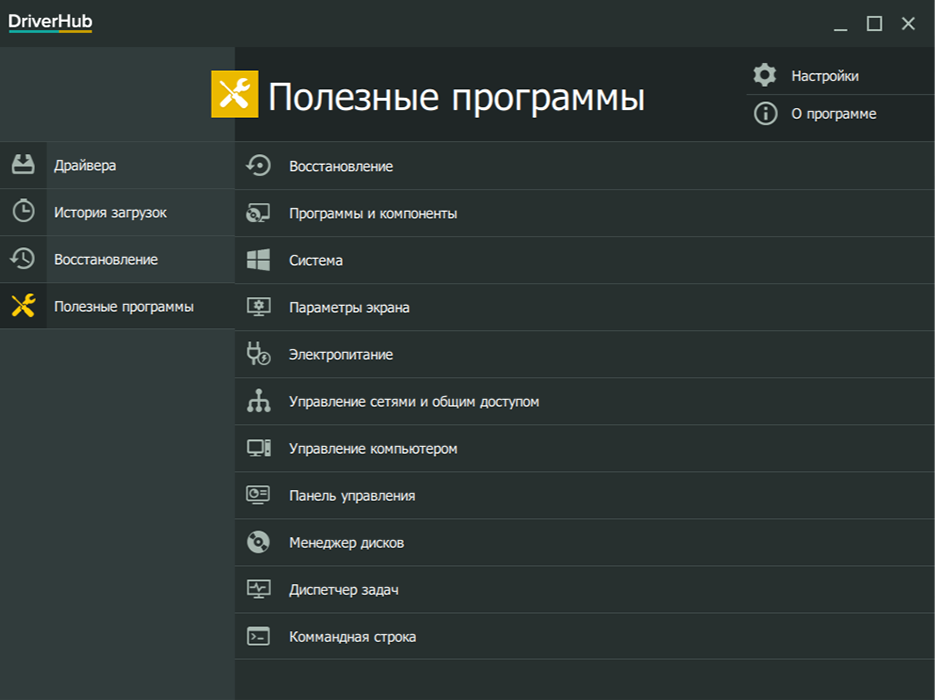
- « Ist Smart Application Controller nützlich
- Mtklogger auf Android - Funktionen und Funktionen des Programms »

